Как найти место припаркованного автомобиля на iPhone с помощью Apple Maps (2023)
За прошедшие годы Apple Maps, или просто Карты, значительно улучшились, предоставляя пользователям iPhone удобную навигацию. От пошаговых инструкций и реальных 3D-изображений до отображения ваших любимых мест и транспортных маршрутов — Карты — это отличный способ передвигаться без проблем!
Еще одна полезная функция — возможность находить местоположение вашего припаркованного автомобиля на вашем iPhone. Это особенно удобно, если вы находитесь на переполненной парковке, в новом месте или у вас не очень хорошая память! Вот все, что вам нужно знать об этой удобной функции.
- Требования, чтобы iPhone мог отслеживать, где припаркована ваша машина
- Включить функцию парковки автомобиля iPhone в Картах
- Как отслеживать местоположение припаркованного автомобиля на iPhone
- Что делать, если вы не можете найти припаркованную машину на Apple Maps?
- Как перестать показывать местоположение вашей парковки на iPhone
Требования, чтобы iPhone мог отслеживать, где припаркована ваша машина
- Вы должны подключить свое устройство iOS к системе CarPlay или Bluetooth вашего автомобиля. Что происходит, так это то, что ваш iPhone сбрасывает маркер припаркованного автомобиля в приложении «Карты» всякий раз, когда ваш iPhone отключается от системы Bluetooth или Carplay вашего автомобиля. Например, когда вы выходите из машины, связь между ними разрывается.
- В большинстве новых автомобилей есть CarPlay. Если вы не уверены, поддерживает ли ваш автомобиль CarPlay, посетите веб-сайт Apple. Страница CarPlay чтобы увидеть список поддерживаемых моделей. Если вы не видите свое устройство в списке, вы все равно можете использовать автомобильную систему Bluetooth.
- Если вы используете подключение для передачи данных, обязательно включите сотовые данные для Карт.
Для этого перейдите в «Настройки» → «Сотовая связь» → прокрутите вниз и включите «Карты».
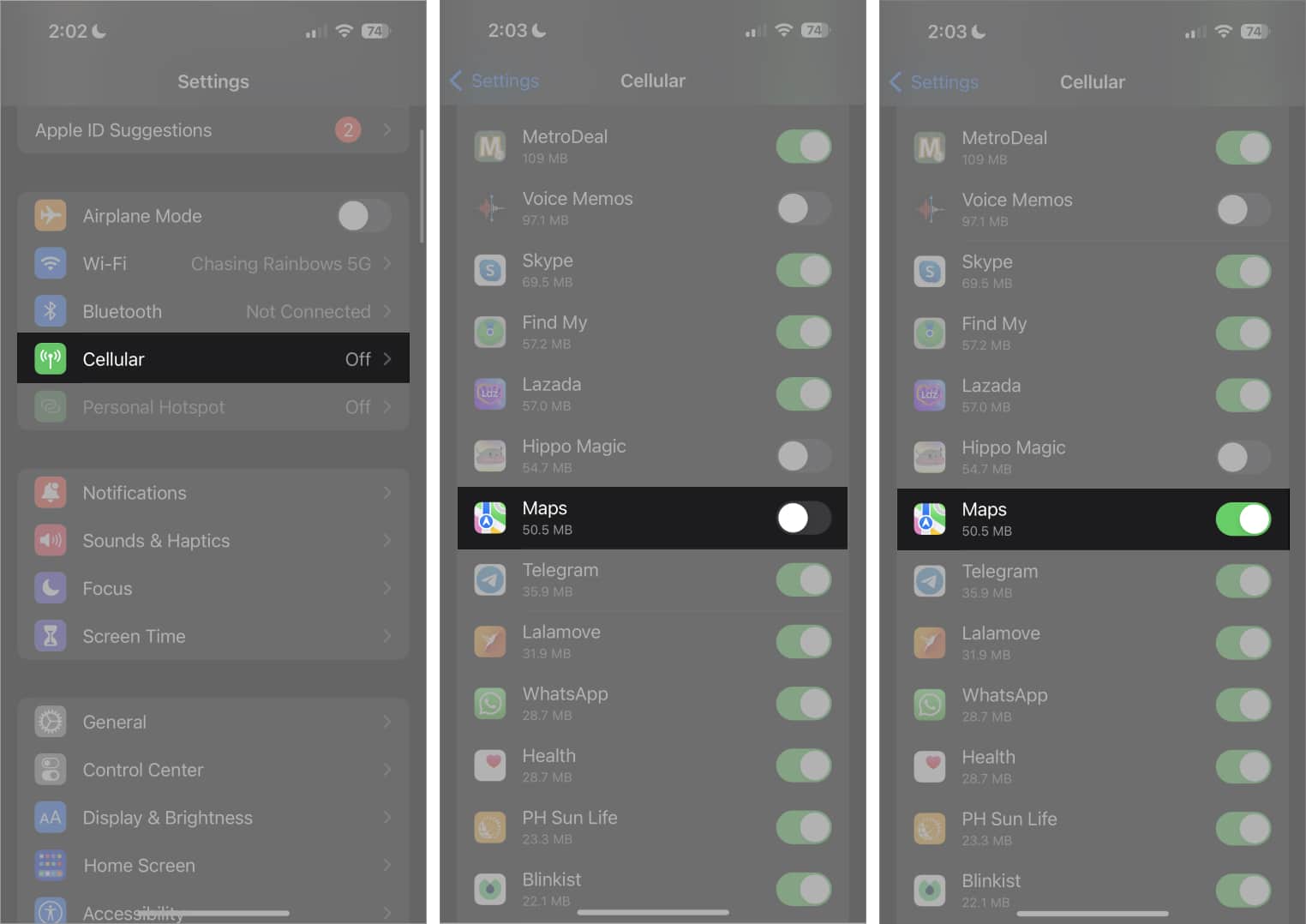
Включить функцию парковки автомобиля iPhone в Картах
- Перейдите в «Настройки» на вашем iPhone → прокрутите вниз до «Карты».
- В разделе «Ваша машина» включите «Показать место парковки».
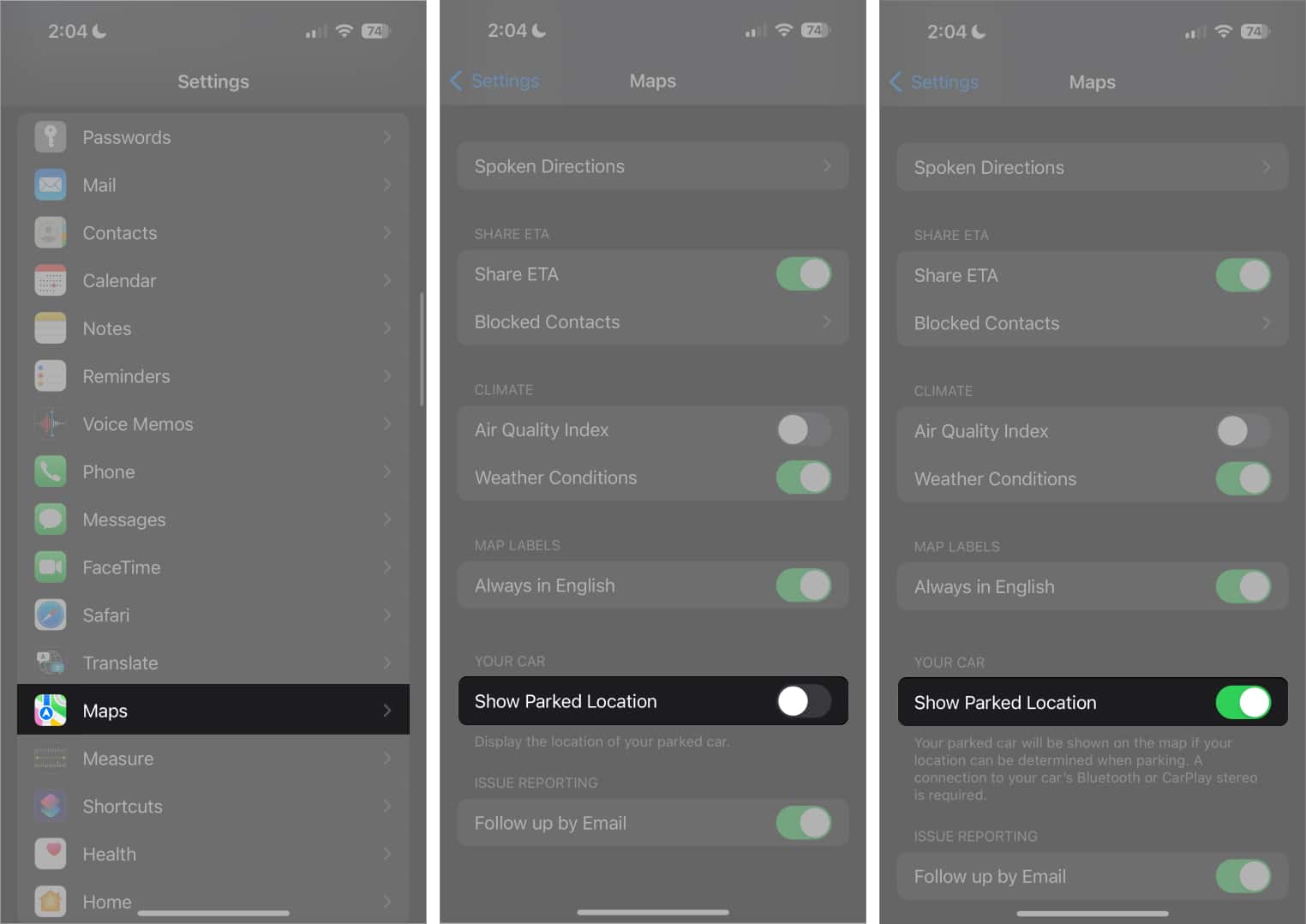
Если эта функция включена, вы сможете увидеть маркер припаркованного автомобиля для текущего местоположения вашего автомобиля.
Программы для Windows, мобильные приложения, игры - ВСЁ БЕСПЛАТНО, в нашем закрытом телеграмм канале - Подписывайтесь:)
Как отслеживать местоположение припаркованного автомобиля на iPhone
Если эта функция включена, Карты будут автоматически добавлять маркер на Карты, когда вы отсоединяете iPhone от автомобиля.
Вы должны увидеть уведомление о том, что Карты поместили булавку, чтобы отметить место парковки. Если вы не видите уведомление, возможно, вы не подключились к системе CarPlay или Bluetooth вашего автомобиля.
Чтобы использовать его, просто выберите «Припаркованная машина» под «Предложениями Siri» в карточке поиска. Или введите «припаркованная машина» в поле поиска. Это должно отображать местоположение вашего автомобиля. Если они не работают, вы можете проверить через Карты. Сделать это:
- Откройте приложение «Карты».
- Вы увидите синий маркер «Припаркованная машина» на том месте, где вы припарковали свой автомобиль.
- Коснитесь булавки, чтобы увидеть более подробную информацию о местоположении.
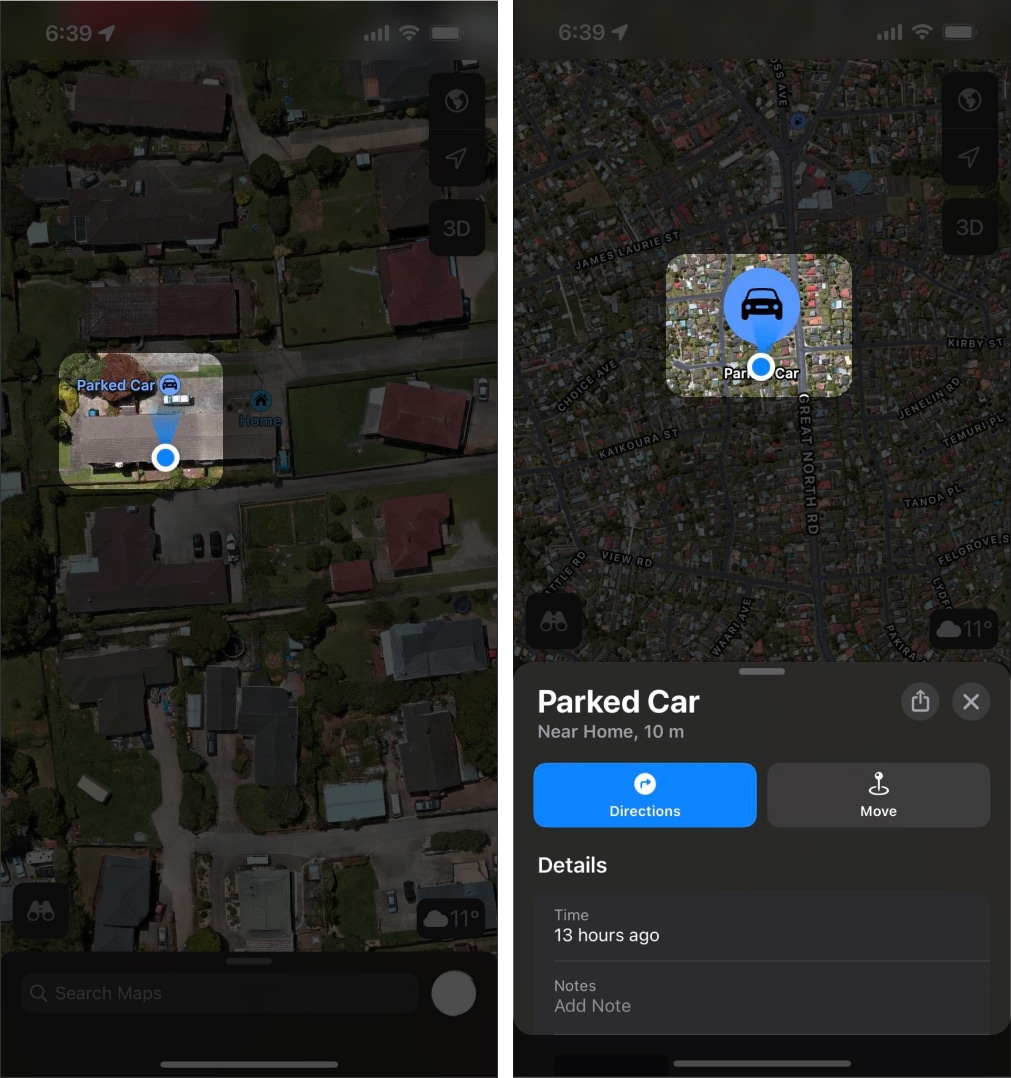
Вы можете добавить заметку, которая поможет вам запомнить детали о месте парковки, или добавить фото, чтобы помочь вам визуально запомнить это место.
Ограничения использования функции «Припаркованный автомобиль» на карте
- Местоположение вашего автомобиля будет основано на последнем подключении к вашему iPhone. Итак, предположим, что в последний раз вы подключались к своему автомобилю из точки А, но переместили его в точку Б без подключения iPhone к машине. Местонахождение вашего автомобиля по-прежнему будет в месте A.
- Второе существенное ограничение заключается в том, что когда вы паркуете свой автомобиль в месте, которое вы часто паркуете, например, на работе или дома, ваш припаркованный автомобиль не будет помечен.
- Использование этой функции также может сбивать с толку, если вы паркуетесь внутри заведений. Хотя он покажет местоположение, он не может точно определить место и уровень, на котором вы находитесь, поэтому разумно сделать заметку или сфотографировать точное место для парковки.
- Хотя это хорошо работает в мегаполисах, некоторые пользователи отмечают проблемы с использованием этой функции в сельской местности.
Что делать, если вы не можете найти припаркованную машину на Apple Maps?
Если вы уже подключили свой iPhone к CarPlay или Bluetooth, но по-прежнему не видите припаркованный автомобиль в Картах, проверьте настройки:
- Перейдите в «Настройки» → «Конфиденциальность и безопасность» → «Службы геолокации» → включите его.
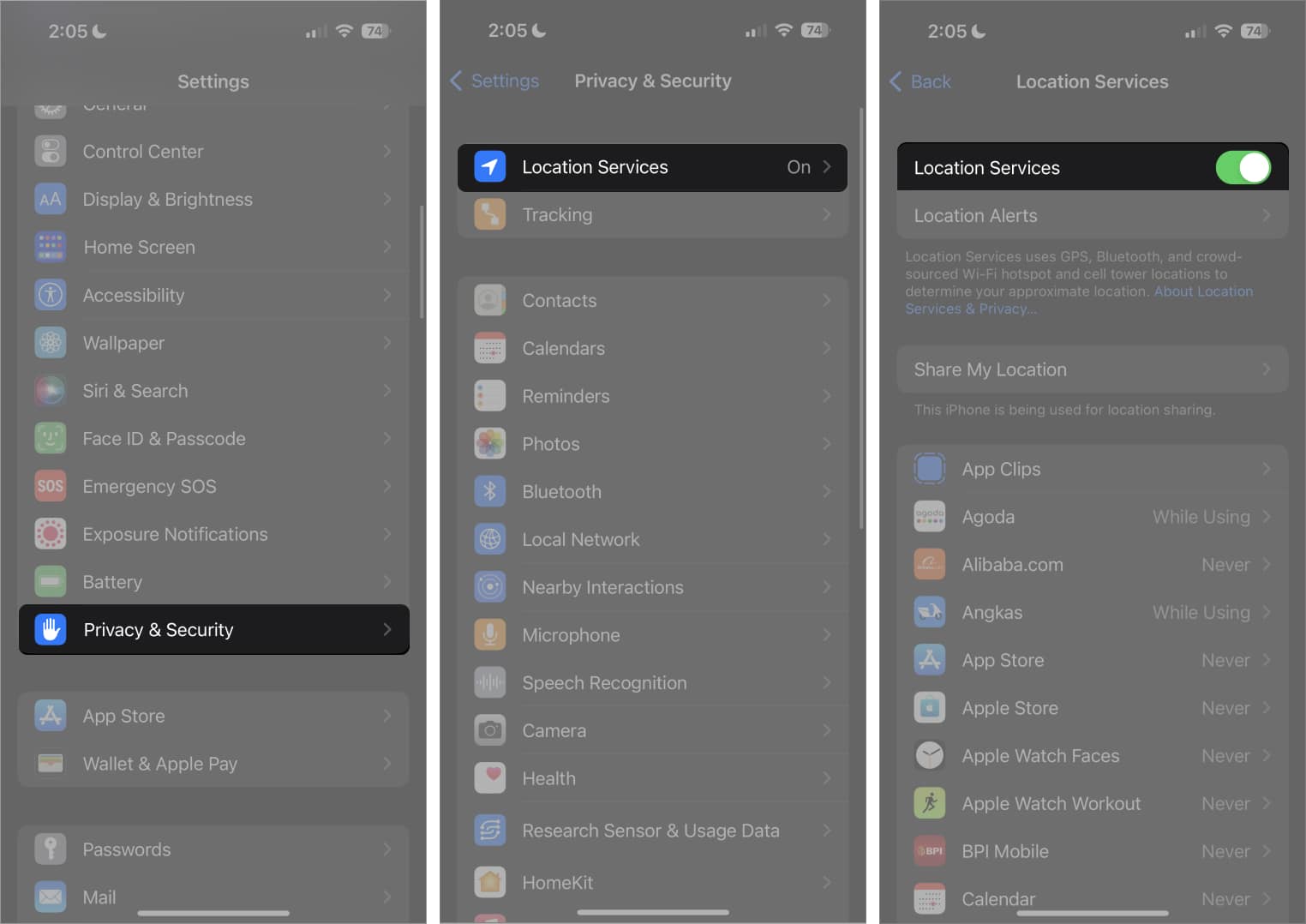
- Вернитесь в «Настройки» → «Конфиденциальность и безопасность» → «Службы геолокации» → «Системные службы» → включите «Важные местоположения».
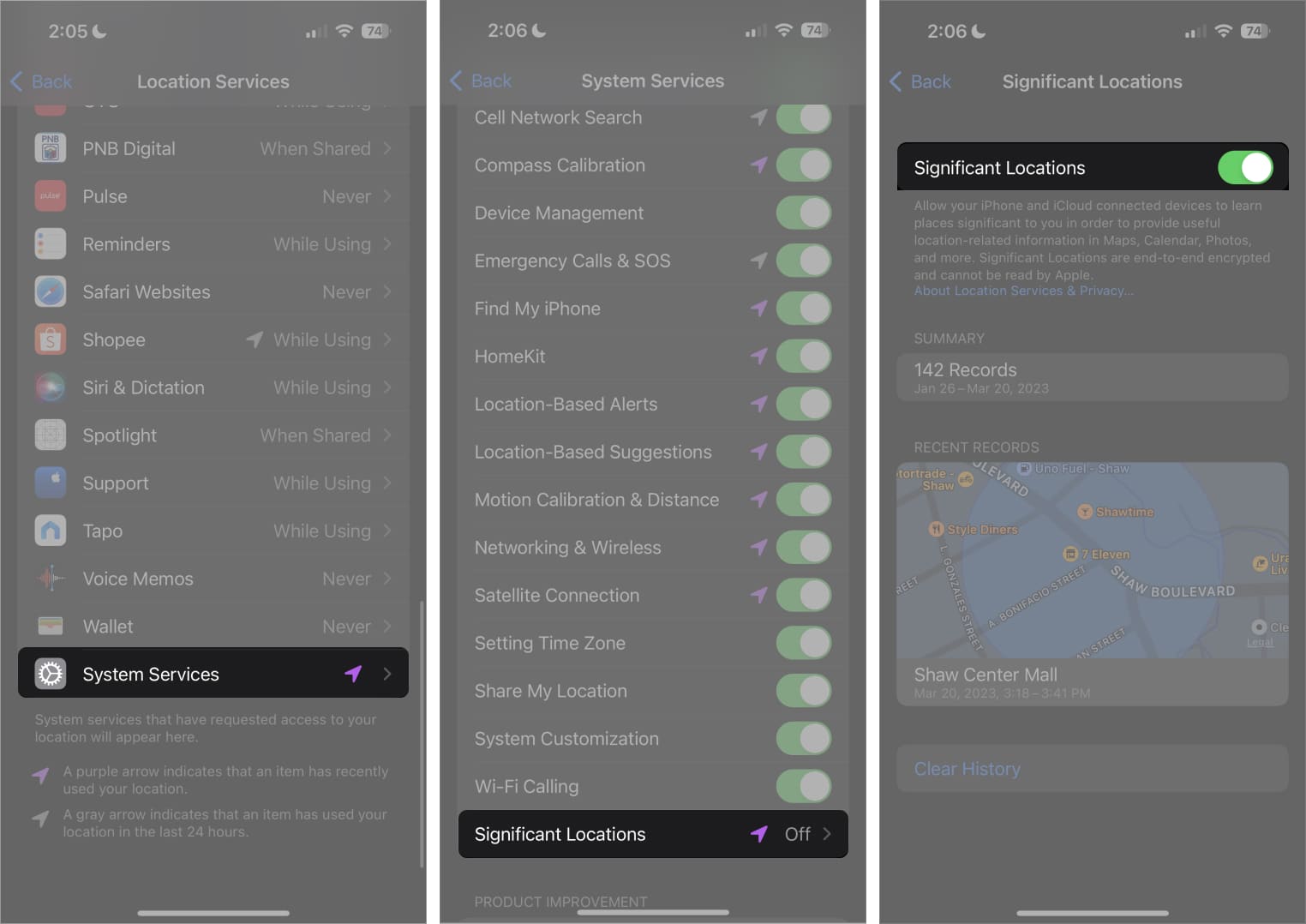
Как перестать показывать местоположение вашей парковки на iPhone
Чтобы перестать показывать местоположение вашей парковки, вы можете просто коснуться маркера и удерживать его, а затем выбрать «Удалить автомобиль». Если вы хотите отключить эту функцию, перейдите в «Настройки» → «Карты» и отключите параметр «Показать место парковки».

Альтернативы поиску автомобиля
- Помимо использования iPhone для поиска автомобиля, вы также можете найти его с помощью Apple Watch.
- Если вы не являетесь поклонником Карт и предпочитаете использовать Карты Google, вы также можете использовать Карты Google, чтобы сохранить место, где вы припарковались.
Для этого припаркуйте машину, откройте Карты Google, коснитесь синей булавки (где вы сейчас находитесь) и выберите Сохранить парковку. Возвращаясь к парковке, удерживайте сохраненную булавку и выберите «Старт». Это даст вам указания, как вернуться к своей машине.
Завершение…
Забыть, где вы припарковали машину, может быть головной болью. К счастью, вам просто нужны Карты на вашем iPhone, чтобы найти местоположение припаркованного автомобиля.
Что вы думаете об этой функции? Используете ли вы его или предпочитаете другие методы, чтобы найти свой автомобиль? Дайте нам знать в разделе комментариев!
Читать далее:
- 8 лучших приложений для парковки автомобилей на iPhone
- Лучшие приложения GPS-навигации для iPhone
- Лучшие офлайн-карты для iPhone и iPad
Программы для Windows, мобильные приложения, игры - ВСЁ БЕСПЛАТНО, в нашем закрытом телеграмм канале - Подписывайтесь:)
